Bortsett från att vara det mest använda operativsystemet i världen med mer än 2 miljarder globala användare, är Android utan tvekan det mest inkluderande mobila operativsystemet där ute. Ägda och drivna av Google garanterar sökmotorjätten alltid att människor som lever med svårigheter kan använda sina enheter utan problem. Och det görs enkelt.

Live Caption-funktionen säkerställer till exempel att personer med hörselskador kan förstå visuellt och videoinnehåll på sina Android-enheter. Intressant nog tillhandahåller Google också funktioner för individer med färgvisionsbrister. Människor med denna visuella utmaning, även kallad färgblindhet, kan inte se och skilja vissa färger. Vissa är faktiskt helt färgblinda, men sådana tillstånd är sällsynta.
Snabb fakta: Det finns ingen behandling eller botemedel mot färgblindhet / färgbrist.
Eftersom sådana människor inte lätt känner igen, ignoreras de oftast och möts inte. Google inser emellertid det och integrerar inställningar för färgkorrigering i Android.
I det här inlägget guidar vi dig genom processen för att aktivera färgkorrigeringsfunktionen på din Android-enhet och när du ska använda den. Men innan det, läs kort om vanliga typer av färgblindhet så att du bättre kan förstå hur du använder den här funktionen.
Typer av färgbrister
Att kunna skilja och skilja mer än 100 olika färger är något individer gör med normal syn. För individer som är färgblinda kan de skilja på cirka 20 färgtoner.
Det sägs att färgblindhet vanligtvis är indelad i tre (3) typer.
A) Röd-grön färgblindhet
Den beskriver ett tillstånd där en individ inte kan skilja mellan rött och grönt. Detta är den vanligaste typen av färgblindhet och finns i fyra (4) typer:
Mos: Detta är en medicinsk term som beskriver en typ av rödgrön färgblindhet där man ser grönt som rött.Protanomaly: Detta är motsatsen till Deuteranomaly, och individer med denna färgbrist ser rött som grönt.protanopia: Människor som lever med denna brist kan inte se eller identifiera rött.Mos: Detta illustrerar oförmågan att se grönt.
Dessa typer av färgblindhet är den vanligaste typen av färgbrist.
B) Blå-gul färgblindhet
Denna kategori av färgbrist är inte lika intensiv som rödgrön blindhet, men det finns människor som lider av detta tillstånd. Personer med färgblindhet som denna är svåra att skilja mellan gult och rött, och även blått och grönt.
Dessa är de två (2) färgtyperna Blindness Blue-Yellow:
Tritanomaly: Personer med denna brist kan inte skilja mellan (a) blå och grön (b) gul och röd.Tritanopia: Typer av blå-gul färgbrist gör det svårt att skilja (a) gul och rosa (b) lila och röda.
C) Total färgblindhet
Känd som monokromitet, ser personer med detta visuella tillstånd inte färger alls. Detta är en typ av färgbrist som är mycket sällsynt.
Om du har problem med att skilja två eller flera färger, kan du sakna färg. Men det bästa sättet att vara säker är att besöka ett sjukhus eller sjukhus ögonläkare nära dig.
Använda Android Color Correction
Om du har de färgbrister som nämns ovan och det är svårt att skilja färgerna på din Android-smarttelefon är det dags att börja använda färgkorrigeringsfunktionen integrerad i Android-operativsystemet.
Notera: Skärmdumparna kommer från mobiltelefoner på det språk som är inställt på engelska (engelska).
Inte för många känner till den här funktionen eftersom den inte är rätt framför ögonen. Om du är färgblind eller känner någon är det här hur du aktiverar färgkorrigering på en Android-smartphone.
Steg 1: Öppna inställningsmenyn på din Android-smartphone.
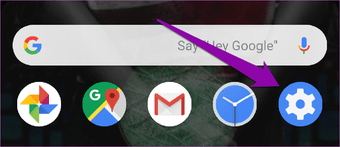
Steg 2: Bläddra till botten av menyn Inställningar och välj Tillgänglighet.
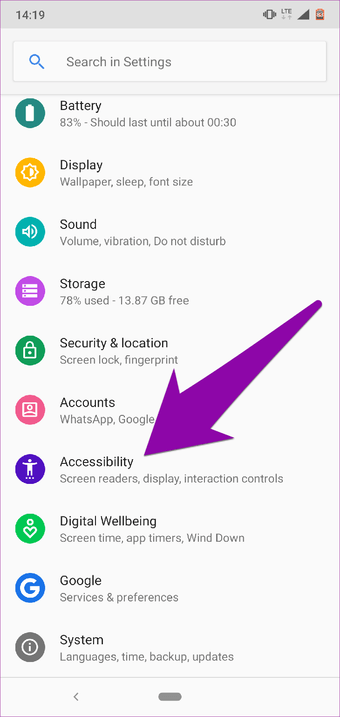
Steg 3: Längst ner på sidan Tillgänglighet trycker du på Färgkorrigering.
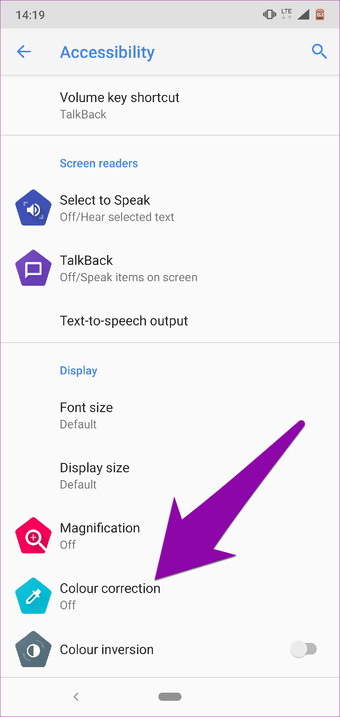
Steg 4: Slå på färgkorrigeringsknappen för att aktivera funktionen.

Nästa steg är att välja vilken färgmangel du vill bekämpa / korrigera med funktionen Färgkorrigering.
Steg 5: Fortfarande på färgkorrigeringssidan klickar du på alternativet korrigeringsläge.
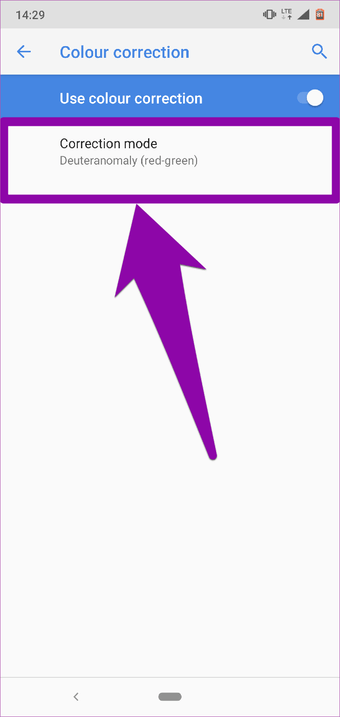
Steg 6: Välj färgfel som du har eller vill korrigera med funktioner.
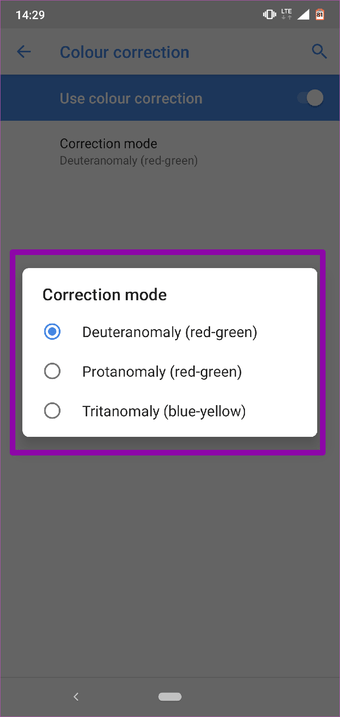
För närvarande stöder Google endast korrigering av tre (3) typer av färgbrist: Deuteranomaly (rödgrön), Protanomaly (rödgrön) och Tritanomaly (blågul).
Steg 7: Klicka på bakåtknappen för att spara dina färgkorrigeringsinställningar och inställningar.
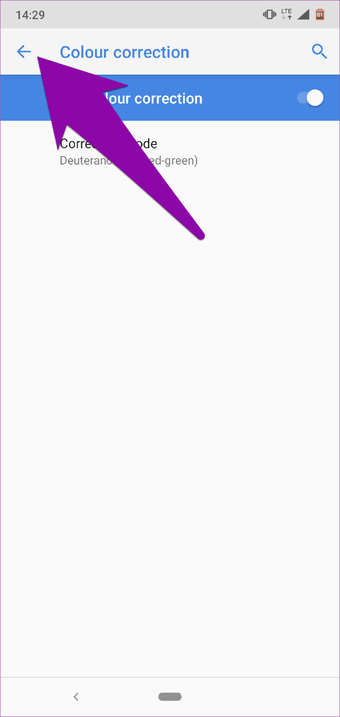
Därefter ser du en skillnad i utseendet på färger på enhetens skärm.
Notera: Färgkorrigeringsfunktionen för Android påverkar bara färgen på allt som visas på din enhet – sociala medieapplikationer, bilder, videoinnehåll, spel etc. Den ursprungliga färgen på skärmdumpar eller bilder som delas med andra från din enhet kommer inte att ändras.
Missa inte färg
Färg är vacker, men det är inte rättvist att människor som lever med färgbrister inte kan se (eller alla) vissa färger i deras verkliga natur. Men med färgkorrigeringsfunktionen på Android är det inte längre ett problem. Färgblinda individer förlorar inte längre färgdetaljer när de visar innehåll på sin enhet. Tack, Google.
Nästa: Är specialinställningar plötsligt stängda av i din Android-tillgänglighetsmeny? Se nästa inlägg för att hitta några sätt att fixa det.
